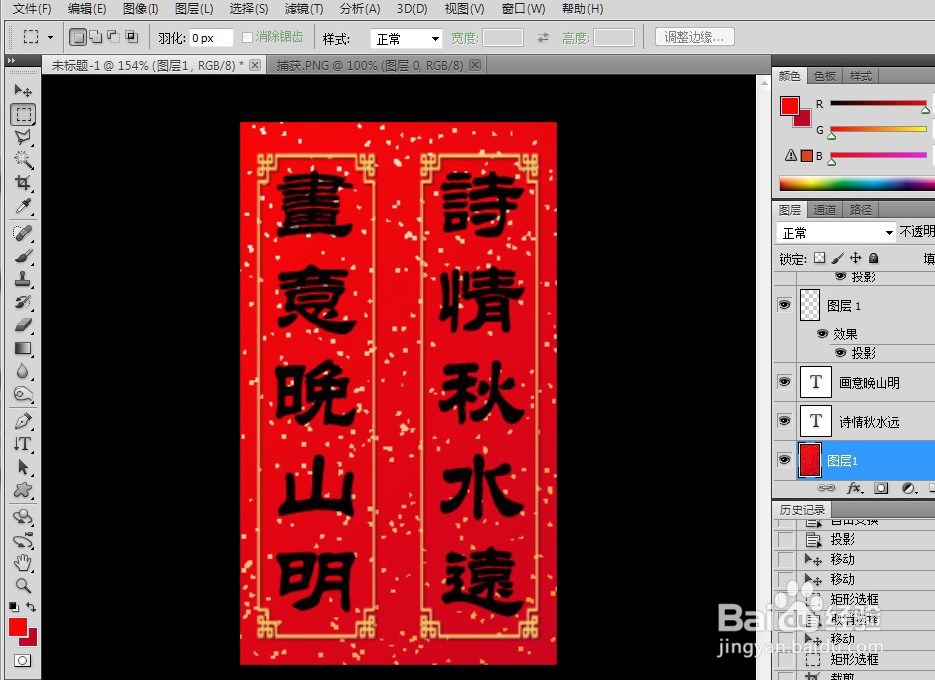1、打开Photoshop,新建一白色文件,方形。复制两个图层,将它们设为图层1、图层2、图层3。
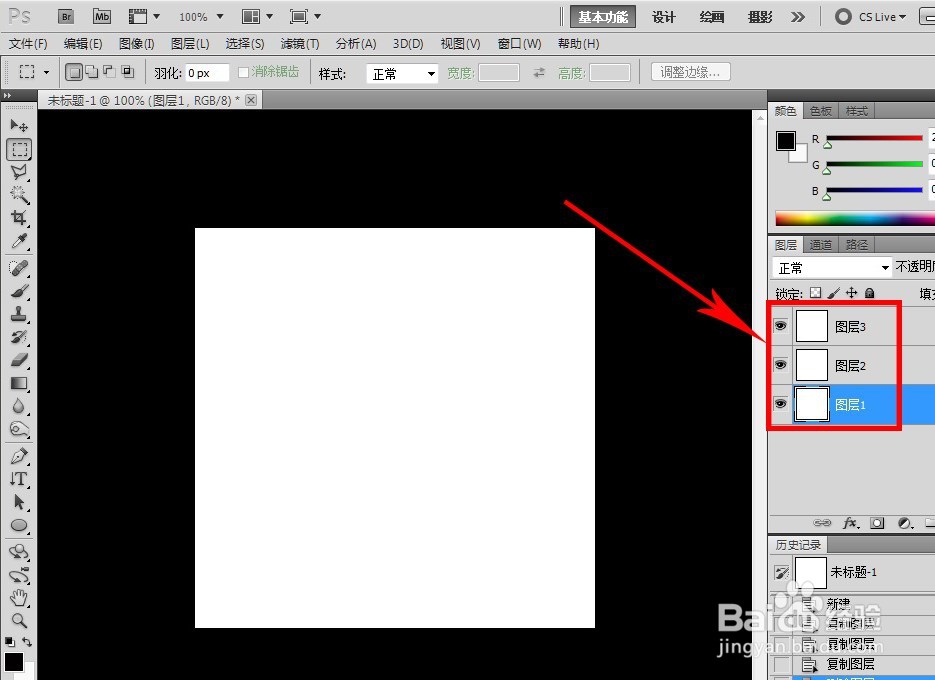
2、将图层1置于当前,关闭其他图层的可视标记。图像→调整→反相(白变黑);然后,使用滤镜→杂色→添加杂色,设置为单色,高斯分布。

3、将图层2置于当前,关闭其他图层的可视标记。设置前景色为黑色。使用滤镜→素描→基底凸现,设置平滑1,光照左上。
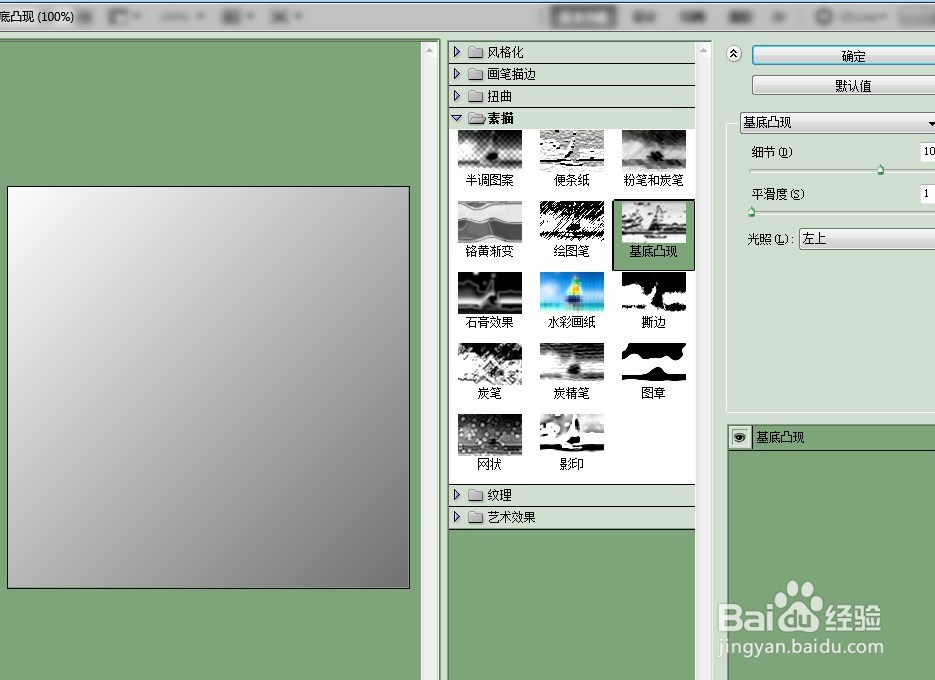
4、使用图像→调整→色相/饱和度,将图片调成金黄色。
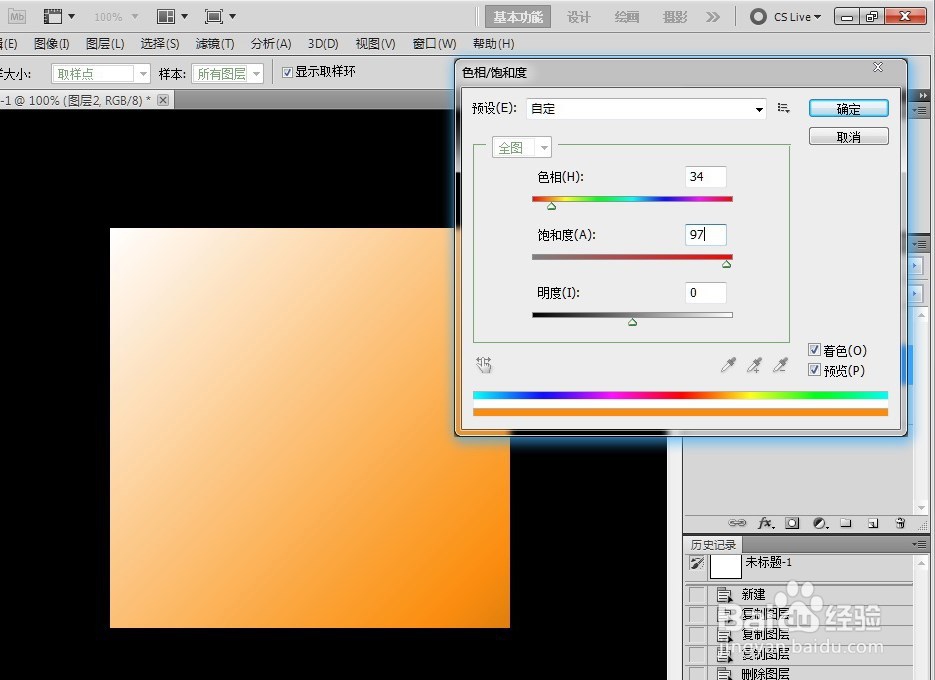
5、将图层3置于当前,关闭其他图层的可视标记。使用滤镜→像素化→点状化 ,生成点状。

6、使用图像→调整→阈值,设置点状化效果。
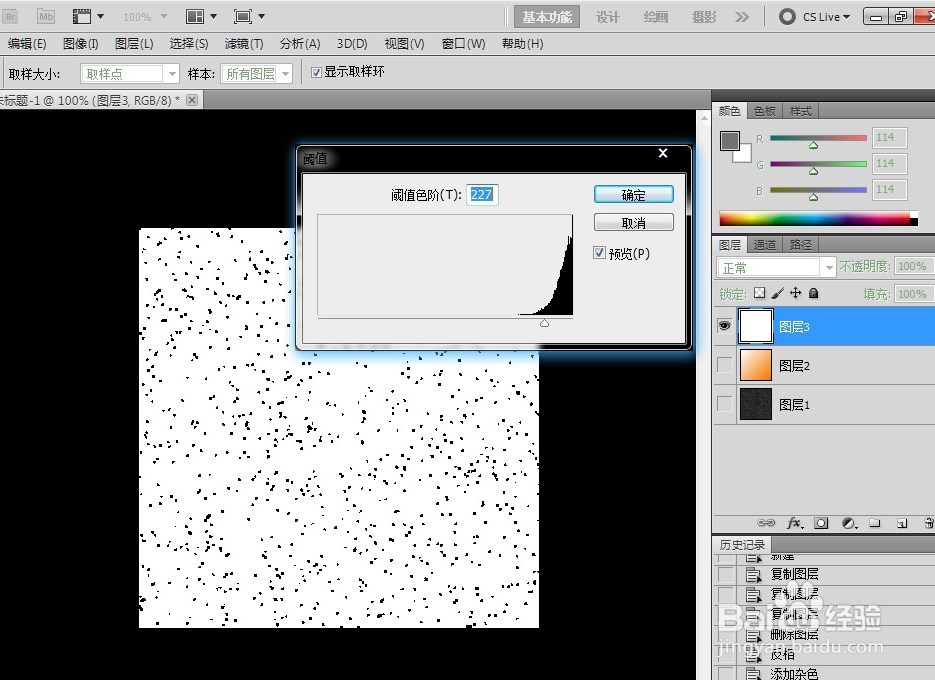
7、选择→全部;编辑→拷贝。打开通道面板, 新建通道,粘贴;反相。点击通道面板下面的圆圈,将通道作为选区载入。
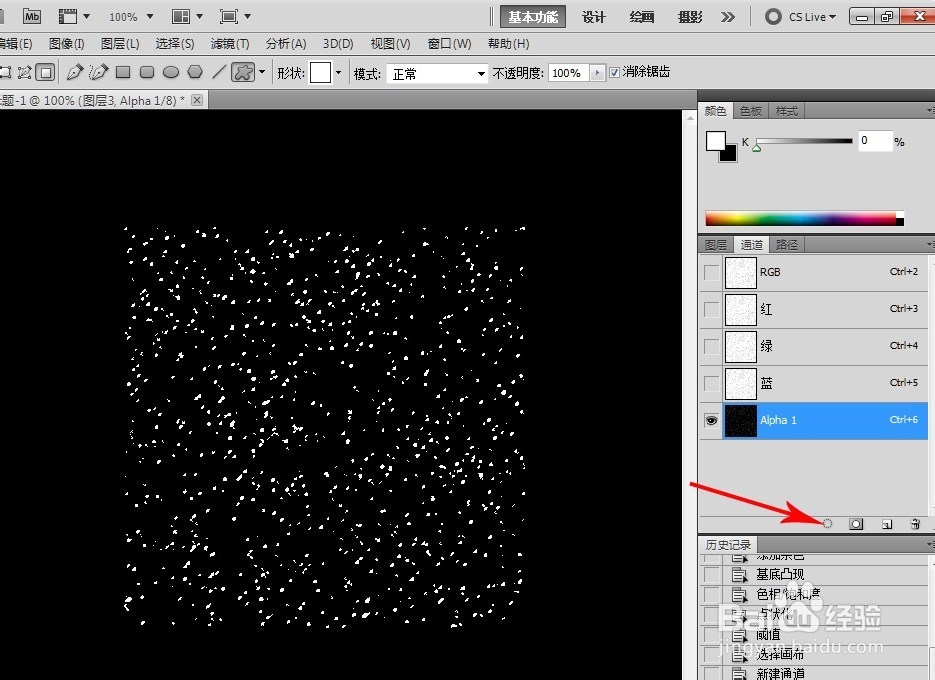
8、将图层2置于当前,关闭图层3的可视标记。添加图层蒙版。

9、将图层1置于当前,使用渐变工具,设置红到深红渐变色,从左上向右下方线性渐变。删除图层3,合并图层。完成洒金纸制作。
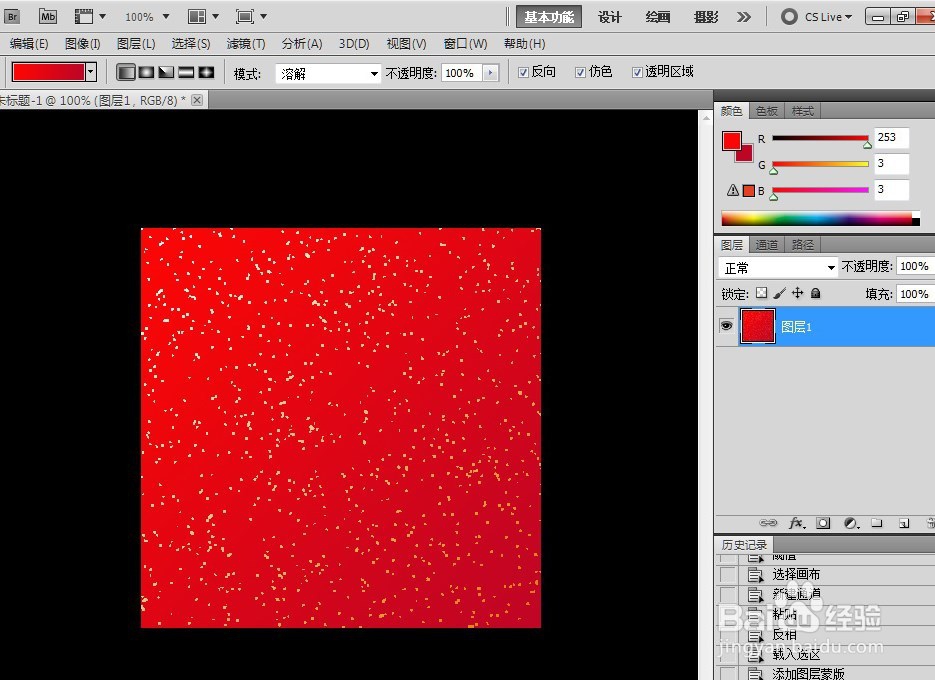
10、文字输入对联内容,调整好字号、字距。

11、加边框,修饰,完成。